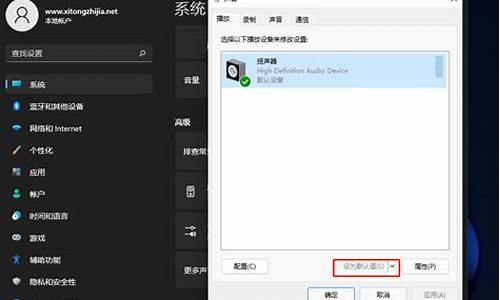找不到隐藏文件在哪个文件夹,找不到隐藏的电脑系统文件
1.桌面上隐藏掉的文件夹怎么找出来
2.如何显示C盘中的隐藏文件

查看方法:
操作系统默认不显示属性为隐藏的文件,但您也可以通过如下方法显示它们。
第一步,在管理器“工具”菜单中点击“文件夹选项”
第二步,在打开的“文件夹选项”窗口中,点击“查看”标签,选中“显示所有文件和文件夹”,去掉“隐藏受保护的操作系统文件”前的勾选(此时会弹出一个警告窗口,请点击“是”),效果如下图所示,然后点击“确定”按钮,此时您就可以看到系统的所有隐藏文件了。
隐藏文件的表现:
当设置显示隐藏文件后,您可以看到隐藏文件,它们的显示和普通文件有一些区别,如下图,左边显示的是隐藏文件,它的图标是有一定灰度的,右边是正常显示的文件。
您可以查看隐藏文件的属性,可以看到隐藏项前有一个勾选。
恢复隐藏设置:
查看隐藏文件后,建议您恢复原来的隐藏设置,即再次打开上图文件夹选项窗口,选中“不显示隐藏的文件和文件夹”,勾选“隐藏受保护的操作系统文件”。
不会看下面图解:
桌面上隐藏掉的文件夹怎么找出来
以Windows系列为例:点击“开始”——“控制面板”——“文件夹选项”——在弹出菜单里上方选择“查看”——确保红圈处四个选项如图所示,最后确定即可显示隐藏的文件和系统文件。
如何显示C盘中的隐藏文件
要将隐藏的文件夹显示出来,可以在“我的电脑”中,点击菜单栏的“查看”选项卡,勾选“隐藏的项目即可。
1、以win10系统为例,双击桌面上的“此电脑”图标。
2、在打开的页面中,点击菜单栏的“查看”选项卡。
3、在弹出的工具栏中找到“隐藏的项目”,勾选前面的复选框,即可查看隐藏的文件夹。
材料/工具:电脑一台
1、先在桌面上打开我的电脑。
2、在我的电脑下,双击打开c盘。
3、进入c盘会看到这些文件是隐藏的。选择箭头指示显示这些文件夹。
4、这时会看到盘里的所有文件如果有应用软件下载到c盘来了,找到它并将其删掉即可。
5、然后隐藏此驱动器上的内容会恢复隐藏状态,又可以防止误删系统文件保护系统了。
声明:本站所有文章资源内容,如无特殊说明或标注,均为采集网络资源。如若本站内容侵犯了原著者的合法权益,可联系本站删除。